PWA com Elixir e Phoenix em 5 minutos
Mar 4 (pt)Construir um PWA (Progressive Web App) é uma maneira de possibilitar que sua aplicação web escrita em html, css e javascript funcione praticamente como um aplicativo para smartphones, desktops e tablets podendo inclusive ser instalada, ter "push notifications" e funcionamento completamente offline. Nesse post não vou me aprofundar tanto no conceito, mas mostrarei como é simples e rápido transformar um projeto Elixir e Phoenix em um PWA.
Vamos aos passos para criar o seu PWA com Elixir e Phoenix:
Passo 1:
Adicione um arquivo chamado manifest.json no seu priv/static contendo o seguinte conteúdo:
{
"short_name": "My App", // Nome em que aparecerá junto ao ícone
"name": "My Very Progressive Web App @PWA", // Descrição que aparecerá enquanto o aplicativo é carregado
"icons": [ // Coloque aqui a localização dos ícones do seu aplicativo
{
"src": "/images/logo.png",
"type": "image/png"
}
],
"start_url": "/", // Aqui vai o endereço principal do seu aplicativo (o que irá ser acessado primeiro quando abrirmos o app)
"background_color": "#fff", // Definimos uma cor de fundo enquanto ao aplicativo é carregado.
"display": "standalone", // Definimos o modo primário que o navegador deve considerar para exibir o aplicativo.
"scope": "/", // Definimos o escopo, limite, das páginas a serem consideradas como PWA
"theme_color": "#000" // Definimos uma cor para personalizar a interface do dispositivo em uso
}
Este arquivo é o responsável por personalizar a aparência do nosso PWA e um pouco da experiência de uso. Além das configurações setadas acima, também podemos adicionar as seguintes:
- lang: Definimos o idioma utilizado (ex: pt-BR).
- orientation: Definimos a orientação de como exibir o aplicativo (ex: any, natural, landscape, landscape-primary, landscape-secondary, portrait, portrait-primary, portrait-secondary).
- prefer_related_applications: Informa se há uma outra aplicação complementar (Boolean).
- related_applications: Definimos as aplicações complementares (Array de objetos de aplicações com os possíveis valores: platform, url e id).
- dir: Definimos a direção do texto nas especifcações do manifesto.
Para agilizar o processo de criação do nosso manifest.json podemos recorrer a ferramentas de automatização. Esse site é bem eficiente e também nos ajuda a gerar os ícones formatados:
https://app-manifest.firebaseapp.com/
Passo 2:
Adicione um arquivo chamado service_worker.js no seu priv/static contendo o seguinte conteúdo:
self.addEventListener('install', function(e) {
e.waitUntil(
fetch('/cache_manifest.json')
.then(function(response) {
return response.json()
})
.then(function(cacheManifest) {
var cacheName = 'cache:static:' + cacheManifest.version
var all = Object.values(cacheManifest.latest).filter(
function(fn) { return fn.match(/^(images|css|js|fonts)/);
})
caches.open(cacheName).then(function(cache) {
return cache.addAll(all).then(function() {
self.skipWaiting();
});
})
})
);
});
self.addEventListener('fetch', function(event) {
event.respondWith(
caches.match(event.request).then(function(response) {
if (response) {
return response;
}
return fetch(event.request);
})
);
});Essencialmente, um service worker se comporta como um servidor proxy situado entre uma aplicação web, o navegador e a rede (quando esta estiver disponível). Eles servem, dentre outras coisas, para possibilitar a criação de experiências offline eficientes, interceptar requisições de rede – agindo adequadamente de acordo com o status atual da conexão – e atualizar os assets que residem no servidor. Service workers também permitem o acesso às APIs de push notification e background sync.
- https://developer.mozilla.org/pt-BR/docs/Web/API/Service_Worker_API
No nosso caso, estamos escutando a dois eventos "install" e "fetch".
- install: Na hora da instalação do aplicativo informamos a localização do nosso cache_manifest.json. Uma vantagem de utilizar o framework Phoenix para PWA's é que ele gera automaticamente este arquivo quando rodamos a task mix phx.digest! Este arquivo é responsável por informar dados de cache que são utilizados para o aplicativo funcionar de forma mais rápida, econômica e até de maneira offline dependendo do caso.
- fetch: É disparado quando houver uma visita a uma url, se já tivermos cache, responde com o cache, se não executamos o fluxo normal.
Passo 3:
Permita que os arquivos service_worker.js, cache_manifest.json e manifest.json sejam acessados de forma estática, adicionando nas configurações de Plug.Static, encontradas no módulo Endpoint do seu projeto encontrado em (lib/seu_projeto_web/endpoint.ex):
plug Plug.Static,
at: "/",
from: :seu_projeto,
gzip: false,
only: ~w(css fonts images js favicon.ico robots.txt service_worker.js cache_manifest.json manifest.json) # aquiPasso 4:
Adicione um link para o seu manifest.json e o seguinte script no layout principal do seu projeto:
<link rel="manifest" href="/manifest.json">
<script>
if (navigator.serviceWorker) {
navigator.serviceWorker.register('/service_worker.js', { scope: './' })
.then(function(reg) {
console.log('[ServiceWorker]', 'Service worker registered!');
console.log(reg);
});
}
</script>Este script basicamente registra o nosso service worker no navegador.
É isso! nossa PWA está pronta.
fontes:
https://www.botsquad.com/2018/03/07/phoenix-sw/
https://blog.apiki.com/web-app-manifest/
https://gobacklog.com/blog/progressive-web-apps/
https://vizir.com.br/2017/08/o-que-e-pwa-progressive-web-app-porque-isso-pode-aumentar-seus-resultados-mobile/
https://developer.mozilla.org/pt-BR/docs/Web/API/Service_Worker_API
https://developer.mozilla.org/pt-BR/docs/Web/API/Service_Worker_API
Ei, o que achou desse artigo?
Compartilhe e dê sua opinião clicando em uma das redes abaixo:
Muito obrigado!